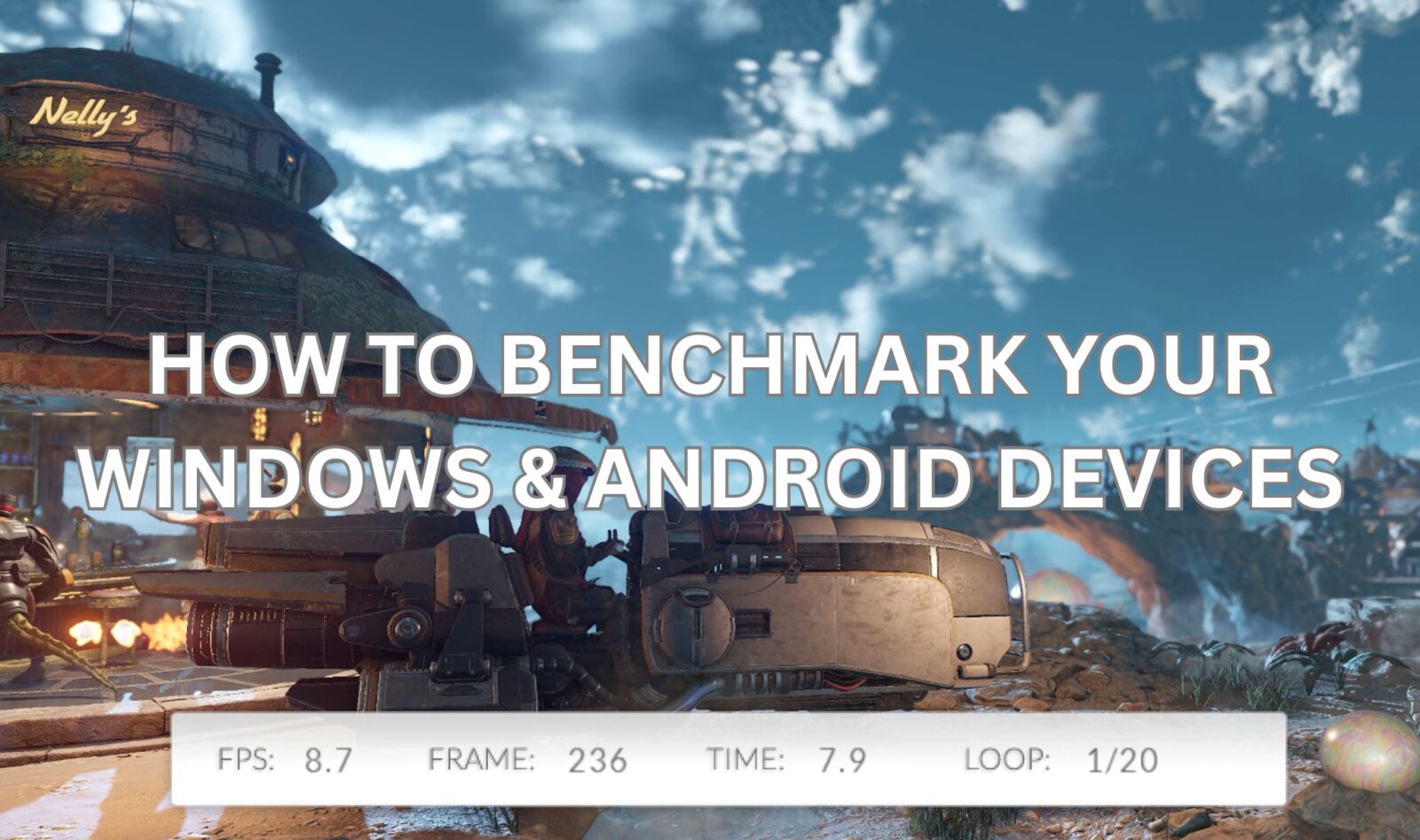Důvodů, proč chcete provést srovnávací test svého kapesního herního počítače se systémem Windows nebo kapesního herního počítače se systémem Android, může být celá řada. Pokud upravujete nastavení, abyste ze svého zařízení získali co nejlepší výkon, nebo si myslíte, že může nastat nějaký problém, například že se vaše zařízení příliš zahřívá a v důsledku toho dochází ke škrcení procesoru.
Náš průvodce vám ukáže, jak snadno a důsledně provádět benchmarkování vašeho zařízení. Díky těmto výsledkům budete moci identifikovat vyšší nebo nižší výkon v různých testech. Zde také naleznete návod, jak změnit TDP u kapesních počítačů se systémem Windows a výkonnostní profily u kapesních počítačů se systémem Android.
Doporučujeme také zkontrolovat, zda je instalace systému Windows aktuální a zda jsou aktuální ovladače, například grafické ovladače. Podívejte se na našeho průvodce aktualizací systému Windows zde a na průvodce aktualizací grafických ovladačů zde.
Výchozí nastavení benchmarku
Pokud vás zákaznický servis společnosti DROIX požádal o provedení srovnávacího testu, musí použitá nastavení odpovídat našim vlastním nastavením. Výsledky pak můžeme přesně porovnat a zjistit, zda se jedná o problém s nastavením softwaru nebo o skutečný problém s hardwarem.
V závislosti na vašem zařízení budete mít k dispozici software Motion Assist (GPD), AYASPACE (AYANEO) nebo ONEXCONSOLE (ONEXPLAYER), kterým můžete ovládat nastavení, jako je TDP, vyvážení CPU/GPU atd. Obnovte prosím nastavení na výchozí hodnoty a nastavte TDP na 28 W, což je optimální TDP pro poměr výkonu a spotřeby energie. Zde naleznete náš návod, jak změnit TDP i další výchozí nastavení.
Stáhnout a nainstalovat 3DMARK
Demoverzi pro Windows si můžete stáhnout přímo ze služby Steam a verzi pro Android přímo z obchodu Google Play. Demoverze postačí pro Time Spy a některé další testy a nemusíte si kupovat plnou verzi. Níže naleznete alternativní zdroje.
| VERZE 3DMARK PRO WINDOWS | OFICIÁLNÍ WEBOVÉ STRÁNKY | ALTERNATIVA KE STAŽENÍ |
| 3DMARK VERZE PRO ANDROID | OFICIÁLNÍ WEBOVÉ STRÁNKY |
Benchmark systému Windows 3DMARK
Nahrajte software 3DMARK a pokud se zobrazí výzva k aktualizaci, proveďte ji, možná bude nutné provést aktualizaci jednou nebo dvakrát v závislosti na tom, odkud jste software stáhli výše.
Jednorázová referenční hodnota
Klikněte na ikonu Benchmarks v horní části.
Přejděte dolů v seznamu a najděte benchmark Time Spy (nikoli Time Spy Extreme) a klikněte na něj.
Zkontrolujte, zda pro test používáte správný GPU. Obvykle se jedná o interní grafický procesor, který se nachází uvnitř kapesního počítače, pokud netestujete výkon externích grafických karet. Klepnutím na ikonu Spustit zahájíte benchmark. Proces bude trvat přibližně 10-15 minut.
Po dokončení srovnávacího testu se zobrazí obrazovka s výsledky. Poznamenejte si skóre Time Spy Score a také skóre grafiky a procesoru napravo od něj. Případně si můžete pořídit fotografii na telefonu nebo screeenshot (klávesa Print Screen), abyste si uchovali kopii.
Poté můžete provést jakékoli změny, například změny TDP, a kliknutím na ikonu Spustit znovu zopakovat srovnávací test.
Zátěžový test
Pro použití této funkce může být nutná placená verze. Na domovské obrazovce klikněte na ikonu Zátěžový test v horní části.
Zkontrolujte, zda byla vybrána možnost Steel Nomad Light Stress Test. Zkontrolujte, zda pro test používáte správný GPU. Obvykle se jedná o interní GPU, které se nachází uvnitř kapesního počítače, pokud netestujete výkon externích GPU karet. Kliknutím na ikonu Spustit zátěžový test zahájíte zátěžový test. Tento proces obvykle trvá přibližně 20 minut.
Po dokončení zátěžového testu se zobrazí obrazovka s výsledky. Poznamenejte si stabilitu snímkové frekvence, nejlepší skóre smyčky a nejhorší skóre smyčky. Případně si můžete pořídit fotografii na telefon nebo screeenshot (klávesa Print Screen), abyste si uchovali kopii.
Poté můžete provést jakékoli změny, například změny TDP, a kliknutím na ikonu Spustit znovu zátěžový test zopakovat.
Další srovnávací kritéria
Pokud chcete provést benchmarking jednotlivých částí zařízení se systémem Windows, například rychlosti SSD, podívejte se do našeho průvodce Jak provést benchmarking zařízení se systémem Windows.
Benchmark 3DMARK pro Android
Nahrajte software 3DMARK. Můžete být vyzváni ke stažení benchmarku nebo zátěžového testu, protože se stahují na vyžádání, aby se ušetřilo místo v zařízení.
Jednorázová referenční hodnota
Posunutím prstů na vyznačenou oblast na obrázku níže můžete procházet dostupné benchmarky a zátěžové testy.
Vyhledejte benchmarkový test Wild Life Extreme a klikněte na něj.
Kliknutím na ikonu Stáhnout (pokud ještě není stažena) a/nebo na ikonu Spustit zahájíte srovnávací test. Tento proces potrvá přibližně jednu minutu.
Po dokončení se zobrazí výsledky.
Poté můžete provést jakékoli změny, například změny výkonnostního profilu, a kliknutím na ikonu Spustit znovu zopakovat srovnávací test.
Zátěžový test
Posunutím prstů na vyznačenou oblast na obrázku níže můžete procházet dostupné benchmarky a zátěžové testy.
Vyhledejte položku Steel Nomad Light Stress Test a klikněte na ni.
Kliknutím na ikonu Stáhnout (pokud ještě není stažena) a/nebo na ikonu Spustit zahájíte srovnávací test. Tento proces bude trvat přibližně 20 minut.
Po dokončení zátěžového testu se zobrazí obrazovka s výsledky. Poznamenejte si nejlepší skóre smyčky, nejhorší skóre smyčky a stabilitu. Případně si můžete pořídit fotografii na telefon nebo screeenshot (liší se podle zařízení), abyste si uchovali kopii.
Poté můžete provést jakékoli změny, například změny výkonnostního profilu, a kliknutím na ikonu Spustit znovu zátěžový test zopakovat.